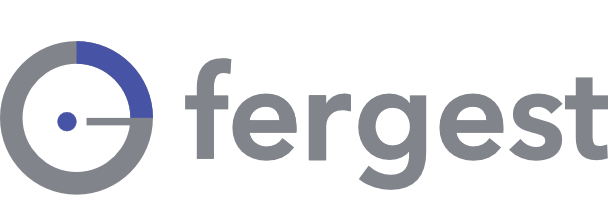PREMESSA
Il Riassortimento di un Punto Vendita può essere generato in pochi passaggi in ISIGest.
Viene creato un documento interno stampabile, utile alla preparazione dell’ordine, che in seguito sarà trasformato in un DDT per trasferire la merce.
In base all’esistenza del magazzino, è possibile procedere al Riassortimento secondo diversi parametri:
![]() in base alla sottoscorta
in base alla sottoscorta
![]() in base al venduto in un dato periodo
in base al venduto in un dato periodo
![]() in base alla merce trasferibile
in base alla merce trasferibile
Le seguenti colonne indicano:
Esistenza Deposito: la merce presente nel deposito da cui si sta prelevando ;
Disponibilità: la disponibilità della merce nel negozio al quale si sta trasferendo la merce;
Min/max: la scorta minima e la scorta massima (se indicate nella scheda articolo);
Sottoscorta: la quantità di merce mancante in relazione alle scorte impostate;
Q.tà Venduta: la quantità venduta nel periodo definito nell’apposito campo;
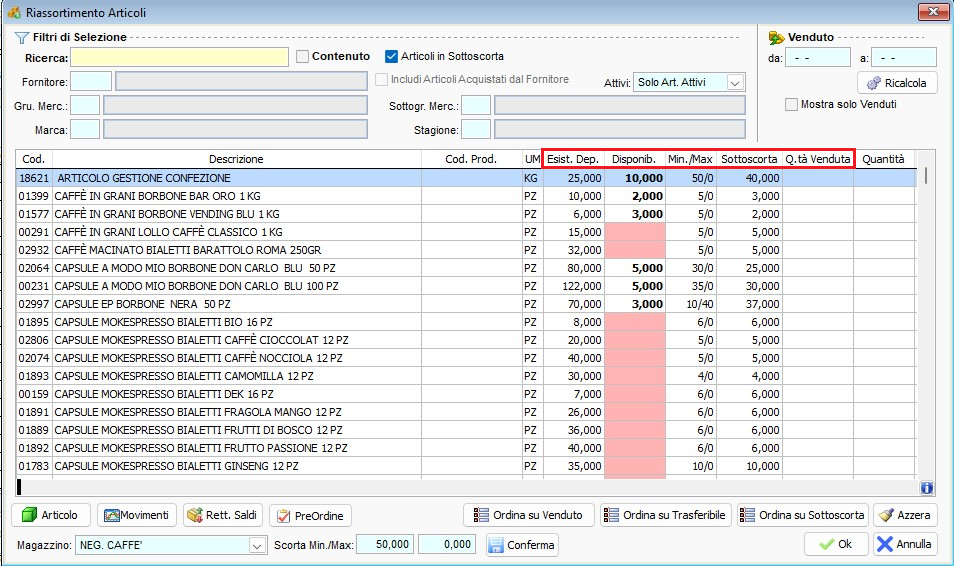
VIDEOGUIDA
RIASSORTIMENTO SU SOTTOSCORTA
QUESTA PROCEDURA È OTTIMALE IN CASO DI GESTIONE DI SCORTA MINIMA (PRECEDENTEMENTE DEFINITA NELLE SCHEDE ARTICOLO).
Creare un “Nuovo Documento”
Tipo: OI (Ordine Interno)
Causale: ORP (Prelievo da Deposito)
Magazzino: inserire il magazzino a cui verrà trasferita la merce
Preleva da: inserire il magazzino principale o il magazzino da cui la merce sarà prelevata
Selezionare “RIASSORTIMENTO” per aprire la finestra ‘riassortimento articoli)

Con i filtri: fornitore /gruppo merceologico / marca
È possibile ricercare i prodotti a seconda dei suddetti parametri.
Spuntare il box: ‘Articoli in sottoscorta’

Click su ‘Ordina su Sottoscorta’
È possibile modificare le quantità da ordinare all’occorenza, selezionando il campo ‘Quantità’ dell’articolo in questione e inserendo la quantità necessaria
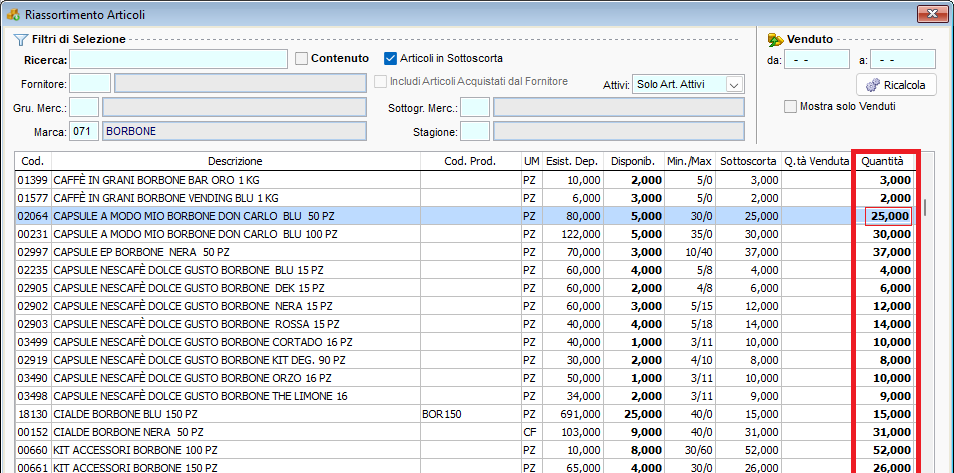
Click su Ok
Il programma compilerà automaticamente il documento d’ordine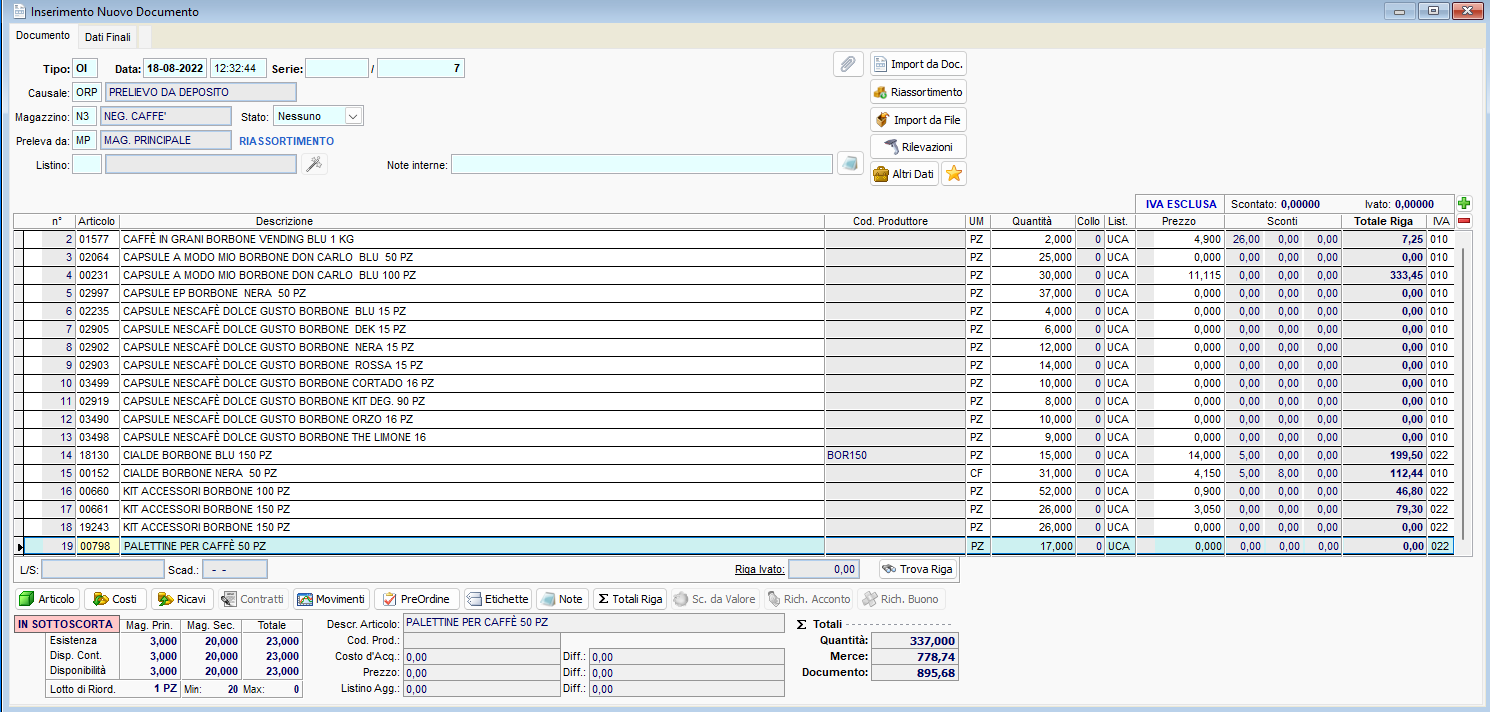
Creare un “Nuovo Documento”
Tipo: OI (Ordine Interno)
Causale: ORP (Prelievo da Deposito)
Magazzino: inserire il magazzino a cui verrà trasferita la merce
Preleva da: inserire il magazzino principale o il magazzino da cui la merce sarà prelevata
Selezionare “RIASSORTIMENTO” per aprire la finestra ‘riassortimento articoli)

Con i filtri: fornitore /gruppo merceologico / marca
È possibile ricercare i prodotti a seconda dei suddetti parametri.
Spuntare il box: ‘Articoli in sottoscorta’

Click su ‘Ordina su Sottoscorta’
È possibile modificare le quantità da ordinare all’occorenza, selezionando il campo ‘Quantità’ dell’articolo in questione e inserendo la quantità necessaria
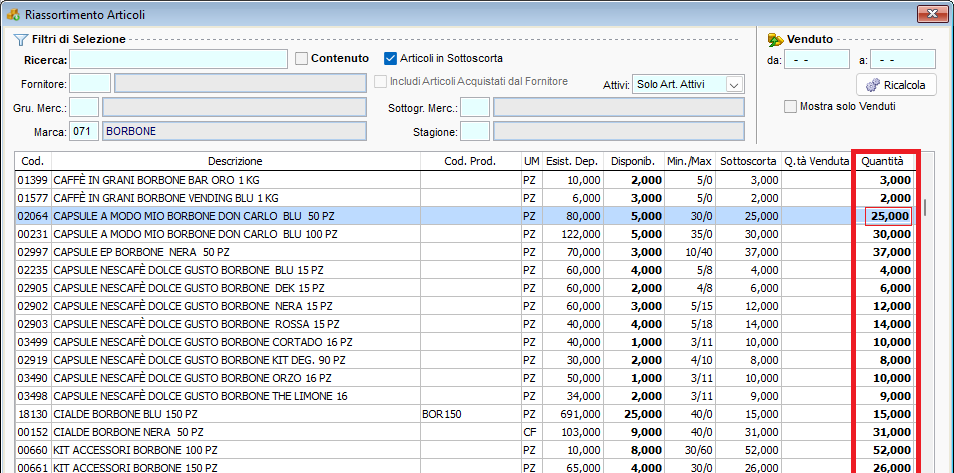
Click su Ok
Il programma compilerà automaticamente il documento d’ordine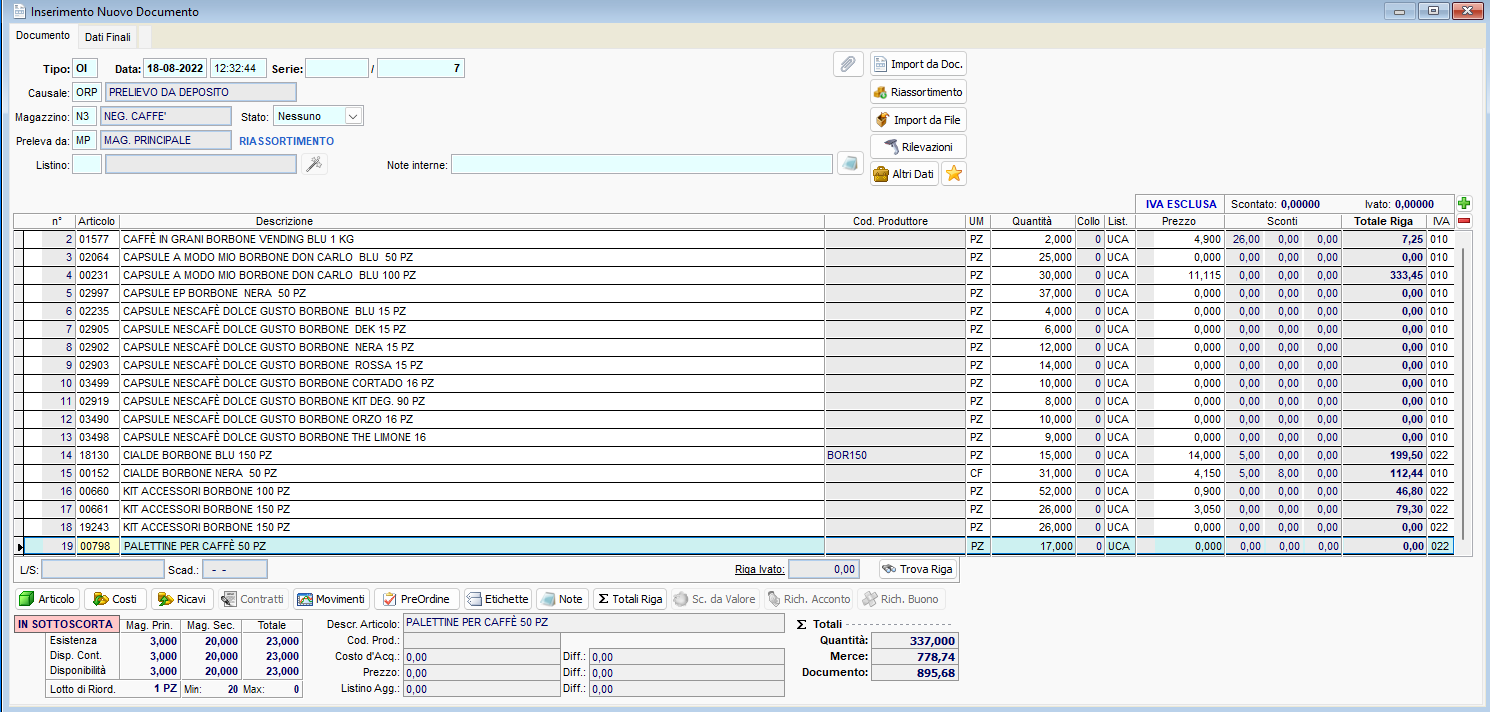
Salvare con F10
VIDEOGUIDA
RIASSORTIMENTO SU VENDUTO
QUESTA PROCEDURA PERMETTE DI GENERARE UN DOCUMENTO DI RIASSORTIMENTO SULLA BASE DEL VENDUTO DI UN PERIODO DEFINITO.
Creare un “Nuovo Documento”
Tipo: OI (Ordine Interno)
Causale: ORP (Prelievo da Deposito)
Magazzino: inserire il magazzino a cui verrà trasferita la merce
Preleva da: inserire il magazzino principale o il magazzino da cui la merce sarà prelevata
Selezionare “RIASSORTIMENTO” per aprire la finestra ‘riassortimento articoli)

Con i filtri: fornitore /gruppo merceologico / marca
È possibile ricercare i prodotti a seconda dei suddetti parametri.
Compilare il box ‘Venduto’ definendo l’arco temporale che si vuole prendere in considerazione
Spuntare il check ‘Mostra solo venduti’.

Click su ‘Ordina su Venduto’ : il programma proporrà automaticamente le quantità in base alle vendite avvenute nel periodo definito.
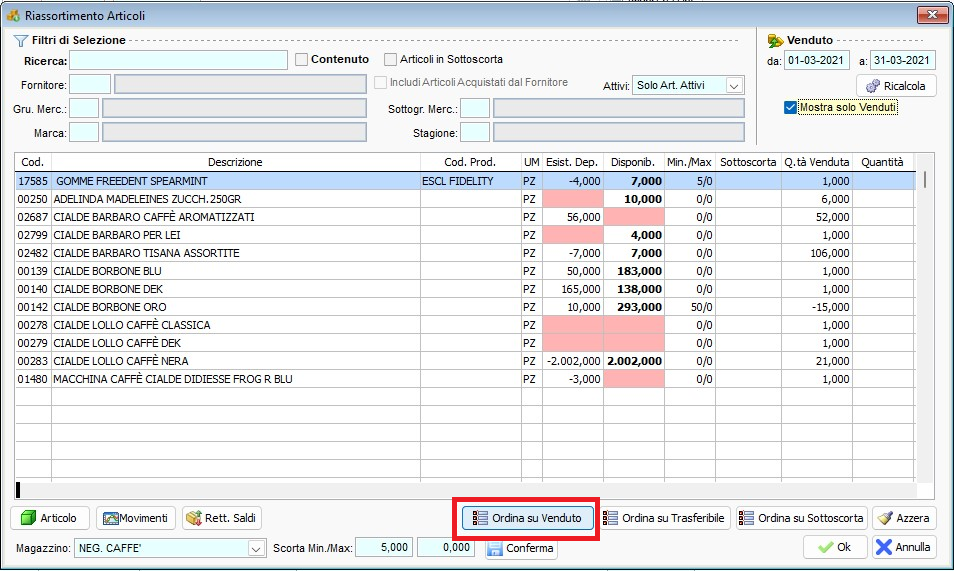
Sarà comunque possibile modificare le quantità da ordinare all’occorrenza, selezionando il campo ‘Quantità’ dell’articolo in questione e inserendo la quantità
Click su Ok
Il programma compilerà automaticamente il documento d’ordine
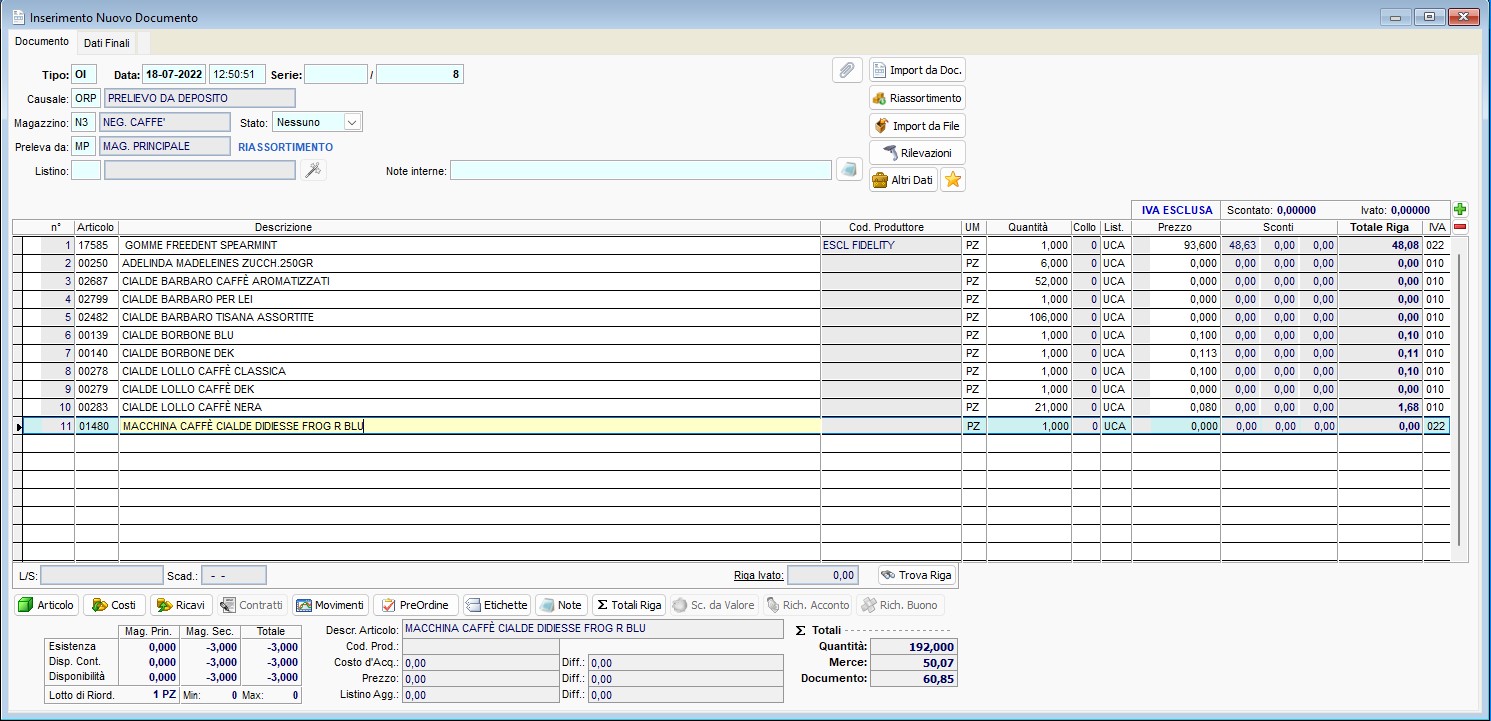
Salvare con F10
VIDEOGUIDA
RIASSORTIMENTO SU TRASFERIBILE
QUESTA PROCEDURA PERMETTE DI GENERARE UN DOCUMENTO DI RIASSORTIMENTO SULLA BASE DELL’ESISTENZA DEL DEPOSITO DA CUI SI PRELEVA.
Creare un “Nuovo Documento”
Tipo: OI (Ordine Interno)
Causale: ORP (Prelievo da Deposito)
Magazzino: inserire il magazzino a cui verrà trasferita la merce
Preleva da: inserire il magazzino principale o il magazzino da cui la merce sarà prelevata
Selezionare “RIASSORTIMENTO” per aprire la finestra ‘riassortimento articoli)

Con i filtri: fornitore /gruppo merceologico / marca
È possibile ricercare i prodotti a seconda dei suddetti parametri.
Click su ‘Ordina su Trasferibile’ : il programma proporrà automaticamente le quantità in base alle vendite avvenute nel periodo definito.
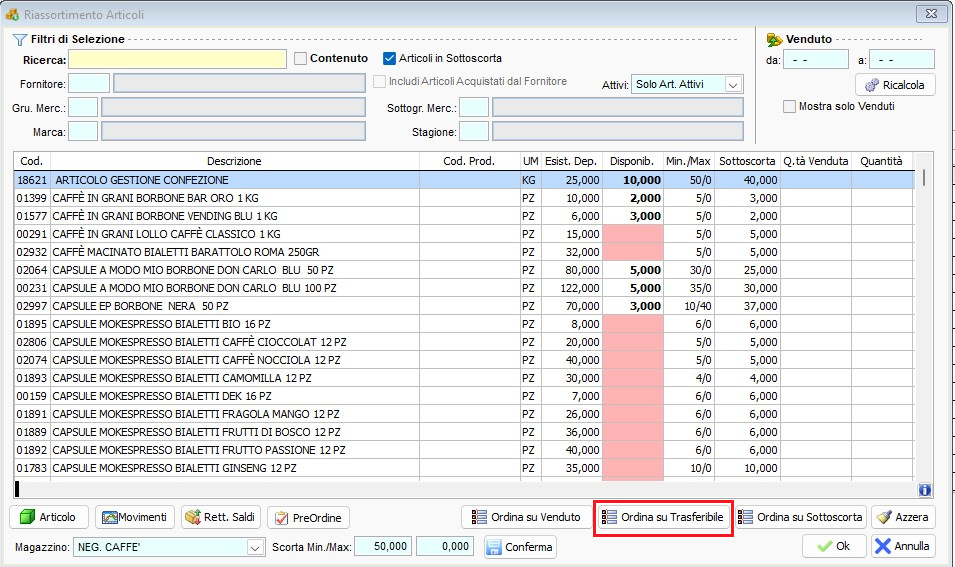
Sarà comunque possibile modificare le quantità da ordinare all’occorrenza, selezionando il campo ‘Quantità’ dell’articolo in questione e inserendo la quantità
Click su Ok
Il programma compilerà automaticamente il documento d’ordine
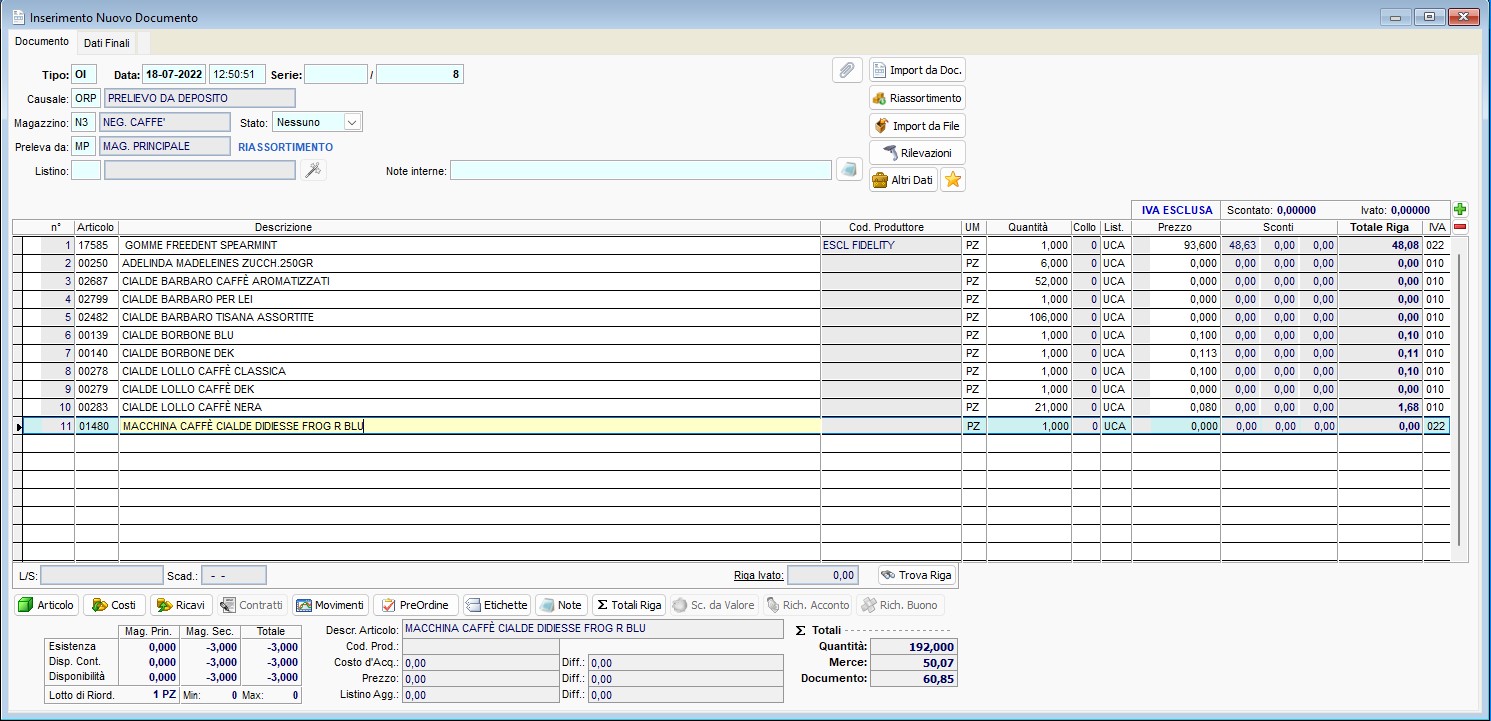
Salvare con F10
La soluzione informatica ideale per la gestione di ferramenta e colori con vendita al dettaglio e all'ingrosso.
Diritti riservati - Copyright © 2024 ISIGest Srl